Jedwali la yaliyomo
Kwa upangaji wa mradi au usimamizi wa wakati, tunahitaji kufanya utaratibu au ratiba. Kutengeneza ratiba za muda, MS Excel hutoa njia tofauti za kuongeza miezi hadi sasa . Katika makala haya, nitaonyesha jinsi ya kuongeza miezi hadi sasa kwa kutumia Vipengele na fomula za Excel.
Pakua Kitabu cha Mazoezi
Miezi Hadi Tarehe.xlsm
Njia 5 Zinazofaa za Kuongeza Miezi Hadi Sasa katika Excel
Kwanza, pata taarifa kwenye mkusanyiko wetu wa data unaowakilisha baadhi ya maagizo. Sifa hizo ni Kitambulisho cha Agizo, Tarehe ya Kuagiza, Muda wa Mchakato (Miezi), na Tarehe ya Kutuma. Jukumu letu litakuwa kukokotoa tarehe za uwasilishaji kiotomatiki kwa kuongeza muda wa kuchakata kwenye tarehe ya kuagiza.
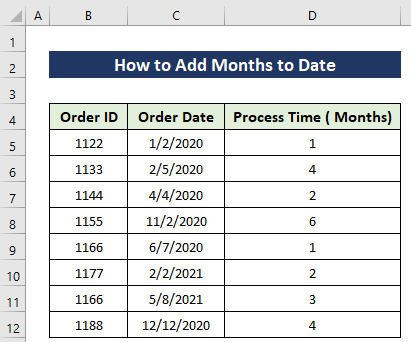
1. Kutumia Chaguo za EDATE hadi Kuongeza Miezi Hadi Sasa katika Excel
Katika sehemu hii, tutatumia chaguo za kukokotoa maarufu za Excel ambazo ni kitendakazi cha EDATE . Kabla ya kwenda kwa mfano mkuu tuone misingi ya chaguo hili la kukokotoa.
EDATE(tarehe_ya_kuanza, miezi)Katika chaguo la kukokotoa hili, hoja ya kwanza inachukua tarehe ya kuanza au tarehe iliyotolewa ambayo itasasishwa. Kisha idadi ya miezi ambayo itaongezwa au kupunguzwa kutoka tarehe ya kuanza.
Hatua:
- Ingiza fomula katika Cell E5 .
=EDATE(C5, D5) 
Ufafanuzi wa Mfumo:
Hapa katika fomula hii, Tarehe zetu zote za Kuagiza ziko kwenye safuwima ya C na Nyakati za kuchakata ziko kwenye D safu wima. Ndiyo maana nimepitisha C5 kisanduku kama tarehe yangu ya kuanza na D5 kama nambari yangu ya mwezi.
[Kumbuka: Hakikisha kwamba D yako safu wima ziko katika umbizo la Tarehe]
- Nakili fomula kwa kutumia zana ya Nchimbo ya Kujaza hadi Kiini E12 .
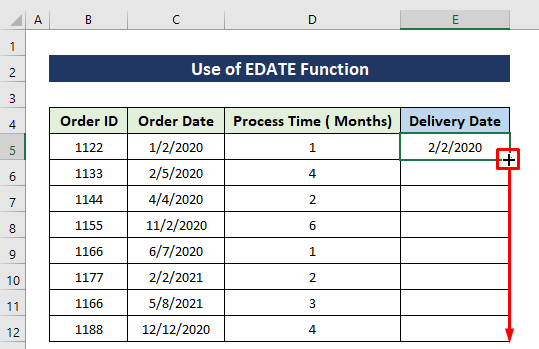
Kisha utapata matokeo kama picha iliyo hapa chini.
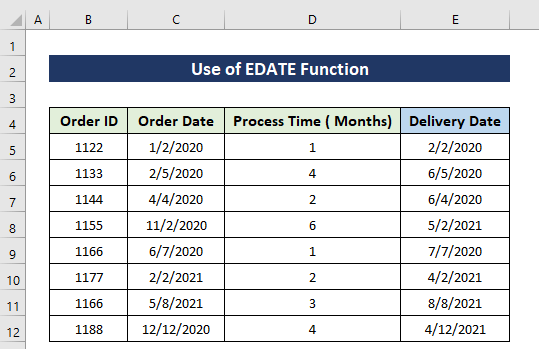
Soma Zaidi: Jinsi ya Kuongeza Miezi 6 hadi Tarehe katika Excel (Njia 2 Rahisi)
2. Kwa kutumia MONTH & Kazi za Tarehe za Kuongeza Mwezi hadi Tarehe katika Excel
Sasa hebu tuongeze miezi hadi sasa kwa kutumia vipengele vya MWEZI na TAREHE . Hebu tuone sintaksia yao kwanza.
MONTH(serial_number)Chaguo hili la kukokotoa hurejesha mwezi wa tarehe inayoonyeshwa kwa nambari ya mfululizo. Katika parameter yake, nambari ya serial ni lazima. Tarehe ya mwezi tunayojaribu kupata na tarehe zinapaswa kuingizwa kwa kutumia MONTH chaguo za kukokotoa.
DATE (year, month, day) Kitendaji hiki cha Excel ni hutumika tunapohitaji kuchukua thamani tatu tofauti na kuziunganisha ili kuunda tarehe. Tunahitaji kupitisha thamani za mwaka, mwezi, na siku ili kuunda tarehe kamili kwa kutumia TAREHE kazi.
Sasa kwa kuonyesha mbinu hii tutazingatia mfano sawa hapo juu.
Hatua:
- Ingiza fomula katika Kiini E5 .
=DATE(YEAR(C5),MONTH(C5)+D5,DAY(C5)) 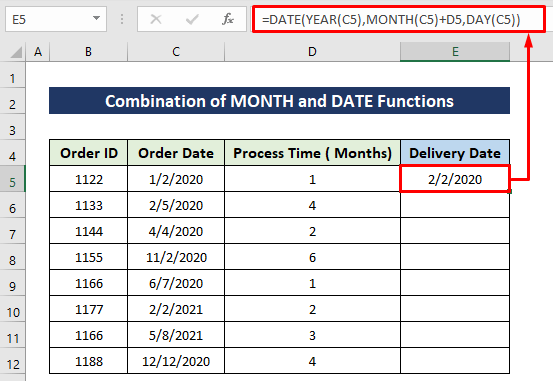
Ufafanuzi wa Mfumo:
Kama nilivyotaja awali TAREHE function inachukua hoja tatukatika parameter yake. Kwa mfano huu tunahitaji tu kuongeza mwezi, ndiyo maana katika hoja ya pili nimepitisha MONTH(C5)+D5 ili kuongeza mwezi kwa nambari maalum. Nyingine zitakuwa kama ilivyokuwa.
- Baadaye, nakili fomula kwa kutumia zana ya Jaza Kishimo hadi Kiini E12 .
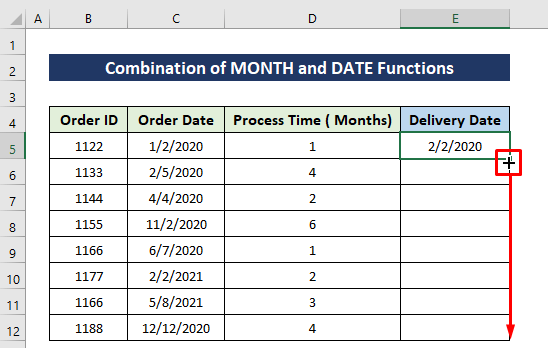
Angalia, tumepata pato sawa na mbinu ya kwanza.
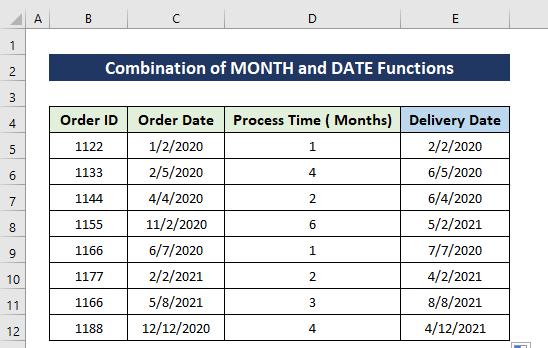
[Kumbuka : Hakikisha kuwa visanduku vyako vya safu wima D viko katika umbizo la Tarehe]
Soma Zaidi: Jinsi ya Kuondoa Tarehe katika Excel ili Kupata Miaka (Njia 7 Rahisi )
3. Unganisha COUNTIFS na EDATE Kazi ili Kuongeza Miezi Hadi Tarehe
Hebu tuseme kwamba tuna seti ya data ya maagizo. Sifa hizo ni Kitambulisho cha Agizo na Tarehe ya Kutuma. Sasa tutazingatia tarehe na kuhesabu ni maagizo ngapi yataletwa kutoka tarehe mahususi hadi miezi 4 ijayo. Kwa mfano huu, acheni tuzingatie muda wetu ni Juni 2020 hadi Septemba 2020. Hapa, tutatumia vitendakazi vya COUNTIFS na EDATE ili kutekeleza kazi.
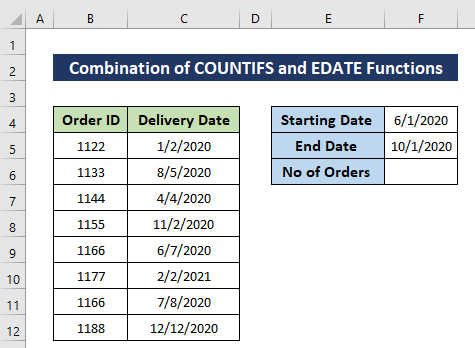
Hatua:
- Ingiza fomula katika Kiini F6 na ubonyeze Enter .
=COUNTIFS(C5:C12,">="&F4,C5:C12,"<"&EDATE(F4,4)) 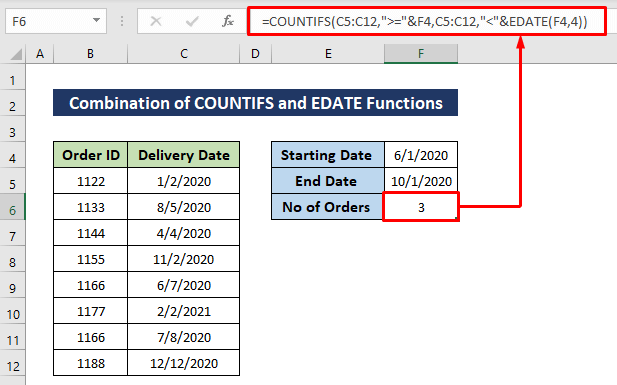
Ufafanuzi wa Mfumo:
Hapa kwa kuongeza nimetumia COUNTIFS kazi na EDATE . Hebu tuone kazi ya COUNTIFS kwanza.
COUNTIFS(criteria_range1, criteria1, [criteria_range2, criteria2]…)
Hii ni karibu sawa na COUNTIF kazi lakinitofauti ya msingi pekee ni kwamba inaweza kuchukua masafa na hali nyingi kwa wakati mmoja katika kigezo chake kama hoja. Kwa muhtasari, inaweza kuwa mbadala wa COUNTIFS alama nyingi.
Kwa kutumia COUNTIFS tendakazi tunahesabu visanduku vilivyo na masafa haya C5:C12 na hali yetu ni kuanzia tarehe katika kisanduku F4 hadi miezi 4 ijayo ambayo inakokotolewa na EDATE kazi.
Soma Zaidi: Jinsi ya Kutumia COUNTIFS zenye Masafa ya Tarehe katika Excel (Njia 6 Rahisi)
Visomo Sawa
- Jinsi ya Kusoma Hesabu Miezi kuanzia Tarehe hadi Leo kwa Kutumia Mfumo wa Excel
- Mfumo wa Excel ili Kupata Tarehe au Siku za Mwezi Ujao (Njia 6 za Haraka)
- Jinsi gani ili Kukokotoa Siku 90 kutoka Tarehe Maalum katika Excel
- [Imerekebishwa!] Hitilafu ya THAMANI (#VALUE!) Wakati wa Kutoa Muda katika Excel
- Jinsi ya Kuongeza Miaka 3 hadi Tarehe katika Excel (Njia 3 Zinazofaa)
4. Kwa Kutumia Chaguo la Kujaza Mfululizo Kuongeza Mwezi 1 Hadi Tarehe katika Excel
Hebu tufanye vivyo hivyo kwa kutumia mfano ulio hapo juu lakini hapa tutaongeza mwezi kwa 4 kwa kila agizo. Kwa hivyo, kazi yetu itakuwa kuongeza tarehe ya Oder na 4 na kuwaonyesha kwenye safu ya Tarehe ya Uwasilishaji. Tarehe yetu ya kuanza ni 1/2/2020 . Sasa tarehe zote za Kuagiza kwa kila agizo zitatolewa kwa kuongeza tarehe ya sasa kwa 4 mfululizo.
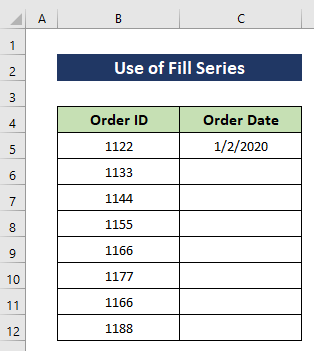
Hatua:
- Chagua Kiini C4 na uchagueseli hadi C12 .
- Nenda kwenye kichupo cha Nyumbani .
- Chini ya sehemu ya Kuhariri , chagua >Jaza chaguo.
- Ifuatayo, chagua chaguo la Mfululizo .
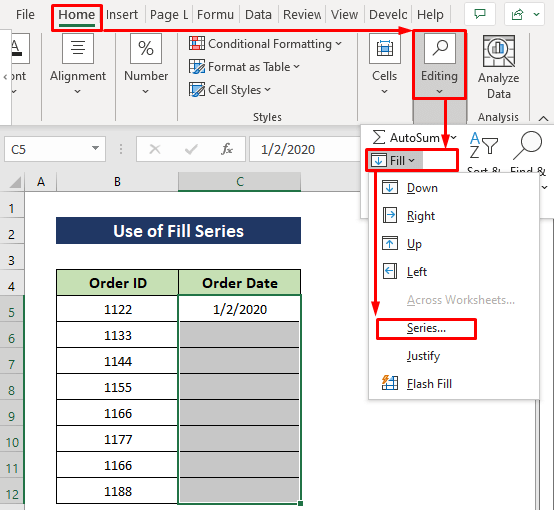
- Chagua Safuwima ndani Mfululizo .
- Kisha chagua Tarehe kama Aina .
- Kitengo cha Tarehe kitakuwa Mwezi .
- Hatua thamani itakuwa 1.
- Kisha bonyeza kitufe cha Sawa .
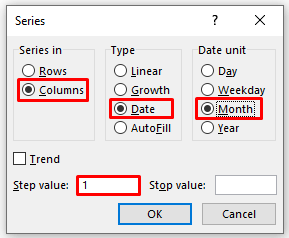
Hivi karibuni, tarehe zote zitawekwa kiotomatiki.
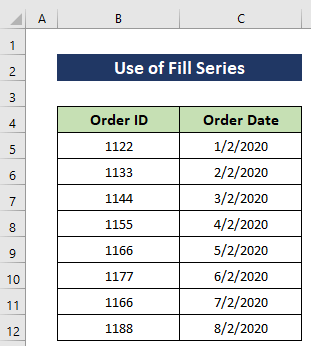
Soma Zaidi: Jinsi ya Kuongeza Miezi 3 hadi Tarehe katika Excel (Njia 4 Rahisi)
5. Tekeleza Msimbo wa VBA ili Uongeze Miezi Hadi Sasa
Katika mbinu yetu ya mwisho, tutaonyesha jinsi ya kutumia VBA kwa kuongeza miezi. Excel VBA ina chaguo za kukokotoa iitwayo DateAdd , tutaitumia hapa. Pia, itakuwa na masanduku ya kuingiza, ili tuweze kuingiza tarehe na idadi ya miezi. VBA macro itaongeza miezi 3 na tarehe 5/2/202.
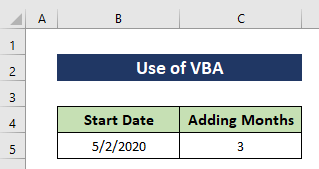
Hatua:
- Kwanza, bonyeza Alt + F11 ili kufungua dirisha la VBA .
- Kisha, bofya Ingiza > Moduli ili kuunda moduli mpya .
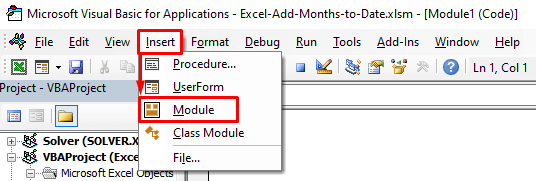
- Ifuatayo, andika misimbo ifuatayo kwenye moduli-
1955
- Kisha, bonyeza ikoni ya Run ili kuendesha misimbo.
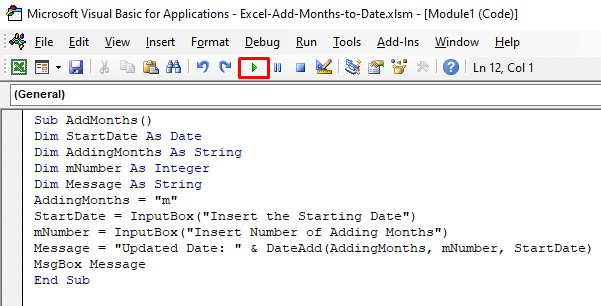
- Baada ya kuonekana. Macros kisanduku cha mazungumzo, chagua jina la jumla na ubonyeze Run .
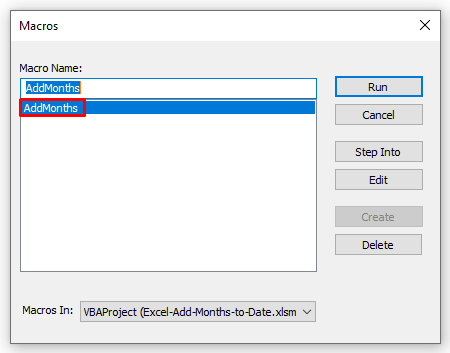
- Baada ya hapo , kisanduku kingine cha ingizo kitakuwezesha kuingiza idadi ya miezi. Andika nambari na ubonyeze Sawa au Enter .
- 12>Sanduku la kwanza la kuingiza litaruhusuwewe kuingiza tarehe, ingiza tarehe na ubonyeze Sawa au Ingiza .
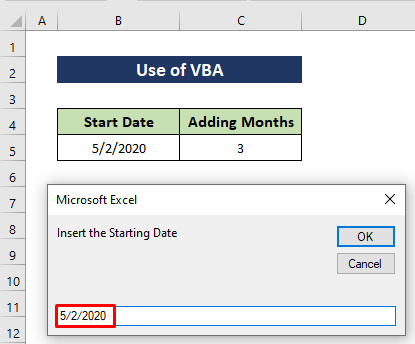
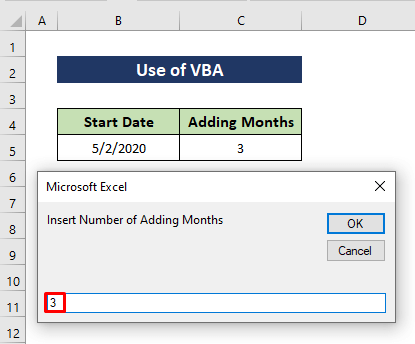
Sanduku la arifa litaonyesha towe.
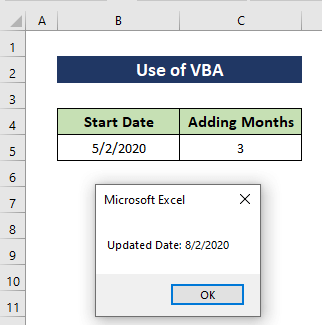
Soma Zaidi: Jinsi ya Kuongeza Siku 30 hadi Tarehe katika Excel (Njia 7 za Haraka)
Hitimisho
Hizi ndizo njia za kuongeza miezi hadi sasa katika Excel. Nimeonyesha njia zote na mifano yao lakini kunaweza kuwa na marudio mengine mengi. Pia, nimejadili misingi ya kazi zilizotumika. Ikiwa una mbinu nyingine yoyote ya kufanikisha hili basi tafadhali jisikie huru kushiriki nasi.

